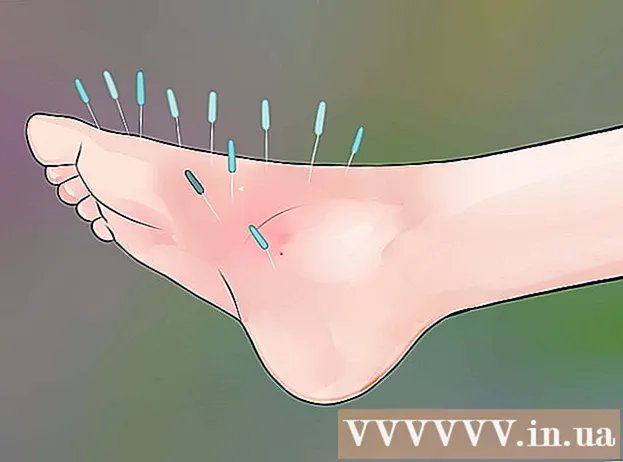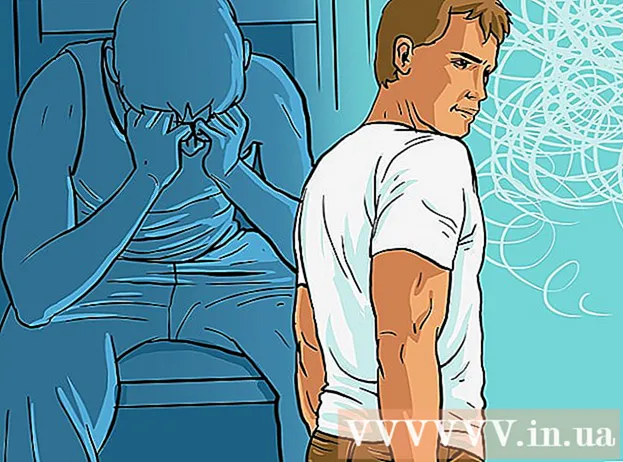Autor:
Randy Alexander
Data E Krijimit:
26 Prill 2021
Datën E Azhurnimit:
1 Korrik 2024
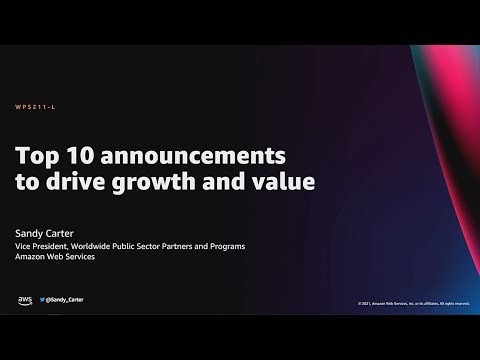
Përmbajtje
Ky artikull ju tregon se si të ndryshoni formatin e një disku të ngurtë të jashtëm (USB) në kompjuterët që përdorin sisteme operative Windows dhe Mac. Formatimi i një disku të ngurtë mund të ndryshojë sistemin e skedarëve për të krijuar pajtueshmërinë e skedarëve me sistemin operativ të kompjuterit, si dhe rregullimin e disqeve të forta të padukshme. Megjithatë, vini re se procesi i formatimit do të fshijë të dhënat në diskun e ngurtë.
Hapat
Metoda 1 nga 2: Në sistemet operative Windows
. Klikoni në logon e Windows në këndin e poshtëm të majtë të ekranit ose shtypni Fito në tastierë.

. Klikoni në ikonën e dosjes në këndin e poshtëm të majtë të dritares Start.
Klikoni Ky PC (Ky kompjuter) në anën e majtë të dritares File Explorer.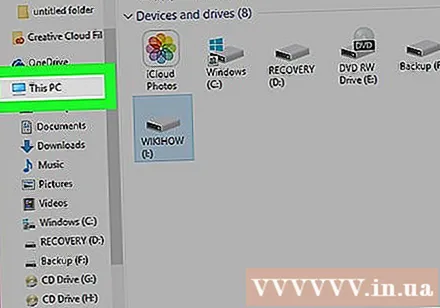
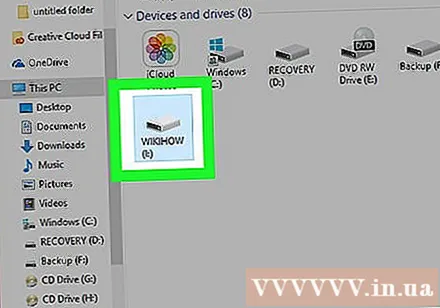
Klikoni në emrin e hard drive tuaj të jashtëm nën titullin "Pajisjet dhe disqet" në mes të dritares së këtij PC. Ky është veprimi i përzgjedhjes së hard drive.
Klikoni në kartë Menaxho (Menaxho). Shtë një menu në këndin e sipërm të majtë të dritares së këtij PC.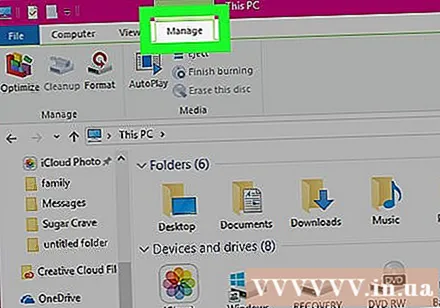
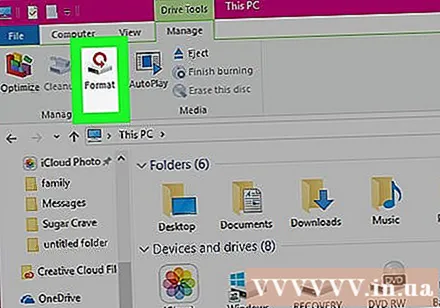
Klikoni Formati (Formati) me ikonën e diskut të ngurtë në shiritin e veglave Menaxho afër majës së dritares. Klikoni këtu për të hapur dritaren Format për diskun tuaj të jashtëm.
Klikoni në kutinë "File System" poshtë titullit "File System" pranë krye të faqes. Kjo do të hapë menunë zbritëse si kjo: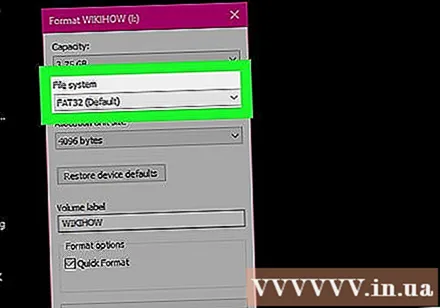
- NTFS - I përshtatshëm për disqet e forta të dedikuara për Windows.
- FAT32 I përshtatshëm për Windows dhe Mac, por ka një kufi memorie prej 32 gigabajt dhe një skedar kufiri prej 4 gigabajt.
- exFAT (Rekomandohet) Përdorni këtë mundësi për disqet e ngurta që dëshironi të përdorni në pajisje të shumta (Mac, Windows, tastierë, etj.). Ky lloj është i ngjashëm me FAT32 por nuk ka asnjë kufizim të kujtesës.
Zgjidhni formatin. Klikoni për të zgjedhur formatin që dëshironi të përdorni.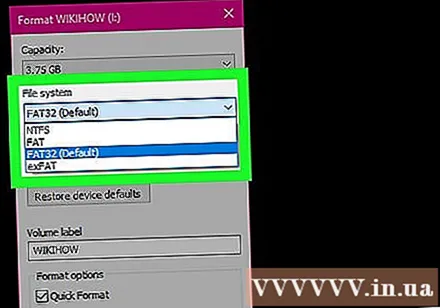
- Nëse e keni formatuar pajisjen më parë, kontrolloni kutinë Format i shpejtë (Format i shpejtë).
Klikoni Fillo (Filloni), pastaj zgjidhni Ne rregull. Kjo do të bëjë që Windows të vazhdojë me formatimin e diskut të ngurtë.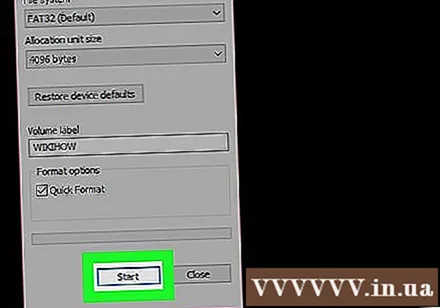
- Skedarët e diskut të jashtëm do të fshihen gjatë përpunimit.
Klikoni Ne rregull kur kërkohet. Tani hapësira juaj e jashtme është riformatuar në përputhje me strukturën e skedarit të zgjedhur. reklamë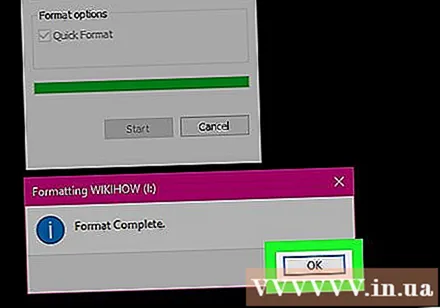
Metoda 2 e 2: Në sistemet operative Mac
Bashkangjitni hard diskun në kompjuter. Bashkangjitni kabllon USB të diskut të ngurtë në një nga portat e hollë drejtkëndëshe në kompjuter.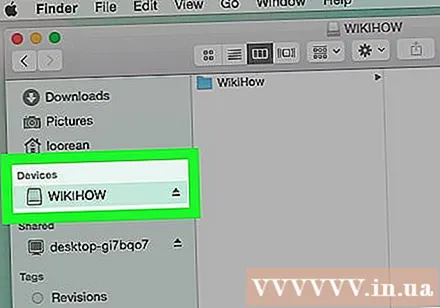
- Nëse jeni duke përdorur iMac, do të shihni portat USB në anën e tastierës ose në pjesën e pasme të ekranit iMac.
- Jo të gjithë Mac-et kanë porta USB. Nëse keni një Mac më të ri që nuk ka një portë USB, do të duhet të blini një përshtatës USB-C në USB.
Hapni Finder me një ikonë blu të fytyrës në Dock.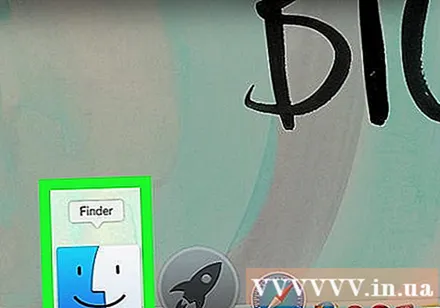
- Ju gjithashtu mund të klikoni në ekranin e kompjuterit.
Klikoni Shko (Shko) në këndin e sipërm të majtë të ekranit.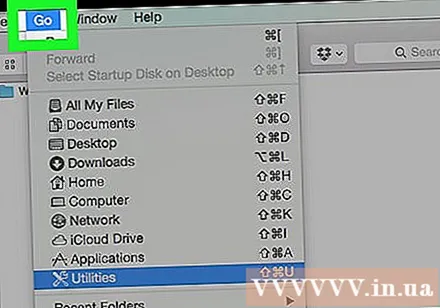
Klikoni Shërbime komunale (Shërbimet komunale) është afër fundit të menusë në rënie Shko.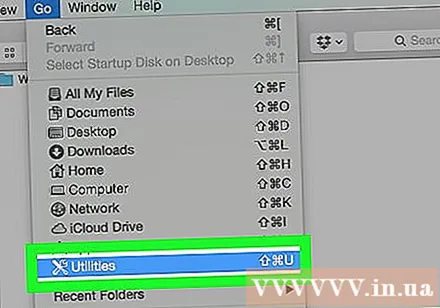
Klikoni dy herë Shërbimi i diskut (Disk Utility) është në mes të faqes Utilities.
Klikoni në emrin e hard drive të jashtëm në anën e majtë të dritares së Shërbimeve.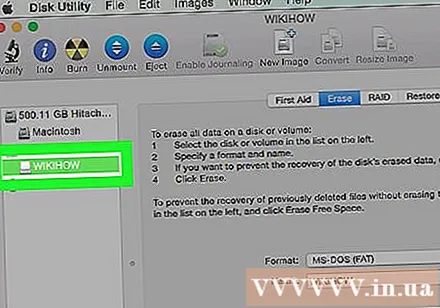
Klikoni në kartë Fshije (Fshi) në krye të dritares Disk Utility.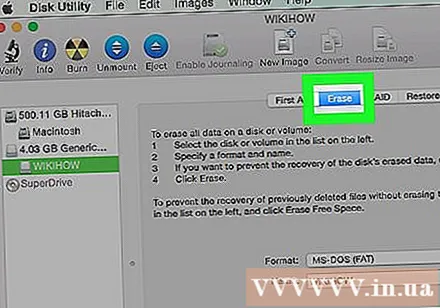
Klikoni në kutinë drop-down "Format" në qendër të faqes. Ekrani do të shfaqë opsionet e mëposhtme: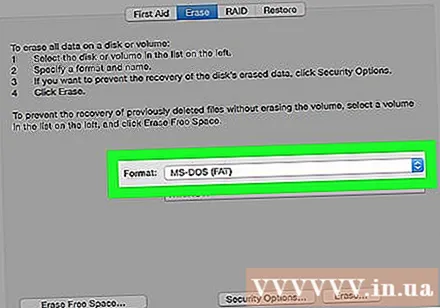
- Mac OS Extended (Journaled) - Formati i paracaktuar i Mac, vetëm Mac.
- Mac OS Extended (Journaled, Encrypted) - Versioni i koduar i formatit të paracaktuar Mac.
- Mac OS Extended (i ndjeshëm ndaj çështjeve, i ngushtë) Versioni Mac i formatit të paracaktuar, i cili sillet ndryshe për skedarët me të njëjtin emër, por me ndryshime të shkronjave (të tilla si "file.txt" dhe "File.txt") )
- Mac OS i zgjatur (i ndjeshëm në çështjet, i ngurtë, i koduar) Kombinimi i tre opsioneve të mësipërme të formatit për formatin Mac.
- MS-DOS (FAT) I përshtatshëm për kompjuterët Windows dhe Mac, por ka një skedar kufiri prej 4 gigabajt.
- ExFAT (rekomandohet) - I përshtatshëm për kompjuterët Windows dhe Mac, pa asnjë kufizim të kujtesës.
Zgjidhni formatin. Thjesht klikoni në formatin që dëshironi të përdorni.
Klikoni Fshije (Fshi), pastaj kliko Next Fshije kur kërkohet. Kjo do të lejojë Mac-në tuaj të vazhdojë me fshirjen dhe riformatimin e kujtesës së jashtme. Kur procesi të ketë përfunduar, disku juaj i ngurtë do të ketë një format të ri. reklamë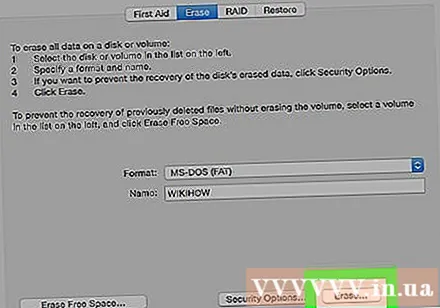
Këshilla
- Kur formatoni një hard disk të jashtëm për një tastierë loje, FAT32 ose exFAT është zgjedhja më e përshtatshme për formatet e skedarëve.
Paralajmërim
- Formatimi nuk shkatërron të gjitha të dhënat në hard disk. Procesi i formatit do të ndihmojë hard diskun të ruajë skedarin e ri. Zakonisht, të dhënat do të shkruhen në disk ose mund të rikuperohen duke përdorur softuer rikuperimi.
- Formatimi do të fshijë të gjitha të dhënat. Rezervoni skedarët që duhet të ruani përpara se të formatoni hard diskun.